Os dispositivos Windows 10 são usados por muitas empresas para diversos fins, como quiosques públicos, pontos de venda de varejo (POS), sinalização digital em locais como shopping centers, centros de turismo, escolas, aeroportos, laboratórios e lojas. O modo quiosque do Windows 10 desempenha um papel significativo em certos casos em que a configuração do quiosque da empresa para Windows 10 restringe ou elimina a interação do usuário em um único aplicativo, necessária apenas para exibir uma determinada mensagem ou conteúdo, em formato textual ou gráfico.
Neste artigo, veremos como configurar o modo quiosque no Windows 10. Vamos nos aprofundar abordando alguns princípios básicos de Modo quiosque do Windows.
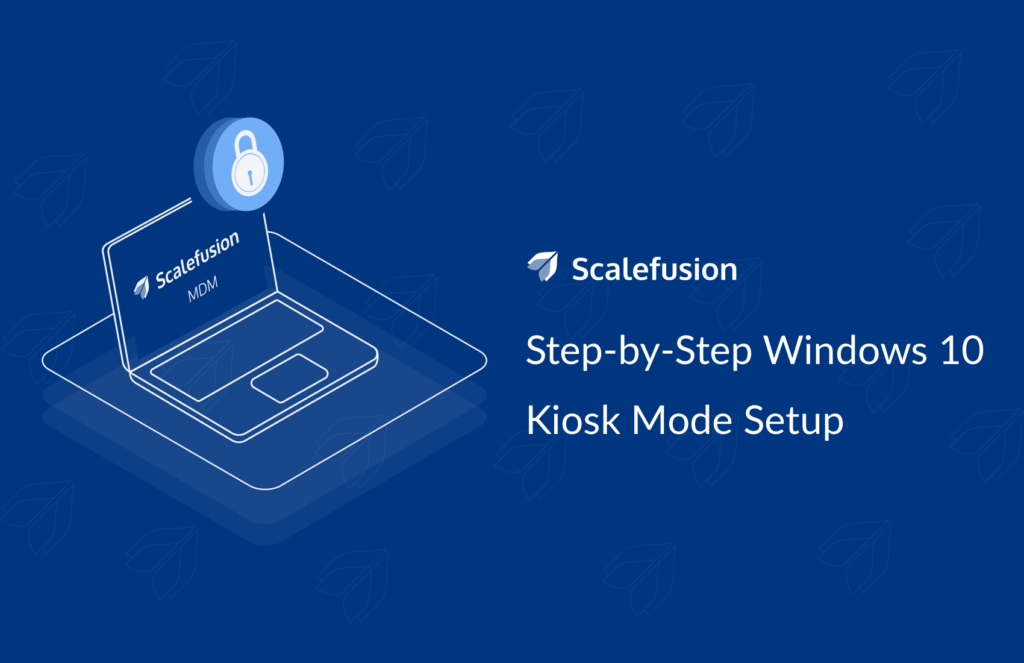
O que é o modo quiosque do Windows 10?
Scalefusion oferece um recurso que permite converter um dispositivo Windows 10 em um quiosque. Configurando o modo quiosque em dispositivos Windows 10 permite que o dispositivo seja executado em um modo de aplicativo único. No modo de aplicativo único, o dispositivo Windows 10 pode ser configurado para executar um aplicativo específico ou aplicativo UWP, um navegador que permite navegação restrita ou sinalização digital para publicidade. Os dispositivos Windows 10 são populares em ambientes empresariais graças à sua familiaridade e facilidade de uso.
Configurar um dispositivo Windows em um quiosque configurado para varejo garante que os usuários finais possam usar facilmente o aplicativo, resultando nos benefícios comerciais desejados.
Leia mais: O que é o modo quiosque e como ele beneficia as empresas?
Configure o modo quiosque do Windows 10 usando Scalefusion MDM
Para configurar o modo quiosque do Windows 10 usando Scalefusion, os referidos dispositivos Windows devem estar registrados no Scalefusion MDM. O Scalefusion MDM garante que os dispositivos Windows 10 registrados sejam configurado para ser executado no modo de aplicativo único, aderindo às políticas de segurança de nível empresarial para evitar acesso não autorizado e uso indevido do dispositivoe.
Além de configurar o modo quiosque em dispositivos Windows 10, os administradores de TI também podem monitorar o desempenho do dispositivo remotamente, usando o Scalefusion. Além disso, os administradores de TI podem agendar alertas de conformidade e garantir que o dispositivo esteja funcionando, aumentando os benefícios comerciais.
Como configurar o modo quiosque para Windows 10
Agora, daremos uma olhada no processo do modo quiosque do Windows passo a passo usando Scalefusion MDM. Continue lendo para saber como o modo quiosque do Scalefusion Windows 10 pode atender a vários requisitos de negócios e como um usuário pode configurá-lo facilmente com o mínimo de intervenção de TI.
PASSO 1 - Inscreva-se no Scalefusion configurar o modo quiosque para Windows 10
Para configurar o modo quiosque para computadores e laptops com Windows 10, primeiro você deve se inscrever no Scalefusion e criar uma conta de administrador. Você pode usar qualquer ID de e-mail que não seja do G Suite para se inscrever ou inscrever-se usando credenciais de login do Office 365.

PASSO 2 – Crie um perfil de dispositivo Windows 10 no Scalefusion
Você deve primeiro criar um perfil de dispositivo e prosseguir para registrar dispositivos usando configuração de código QR. Para aplicar políticas e configurar o modo quiosque do Windows 10, vamos começar criando um perfil de dispositivo. O perfil do dispositivo ajuda você a agrupar suas políticas que podem ser aplicadas a um ou vários dispositivos.
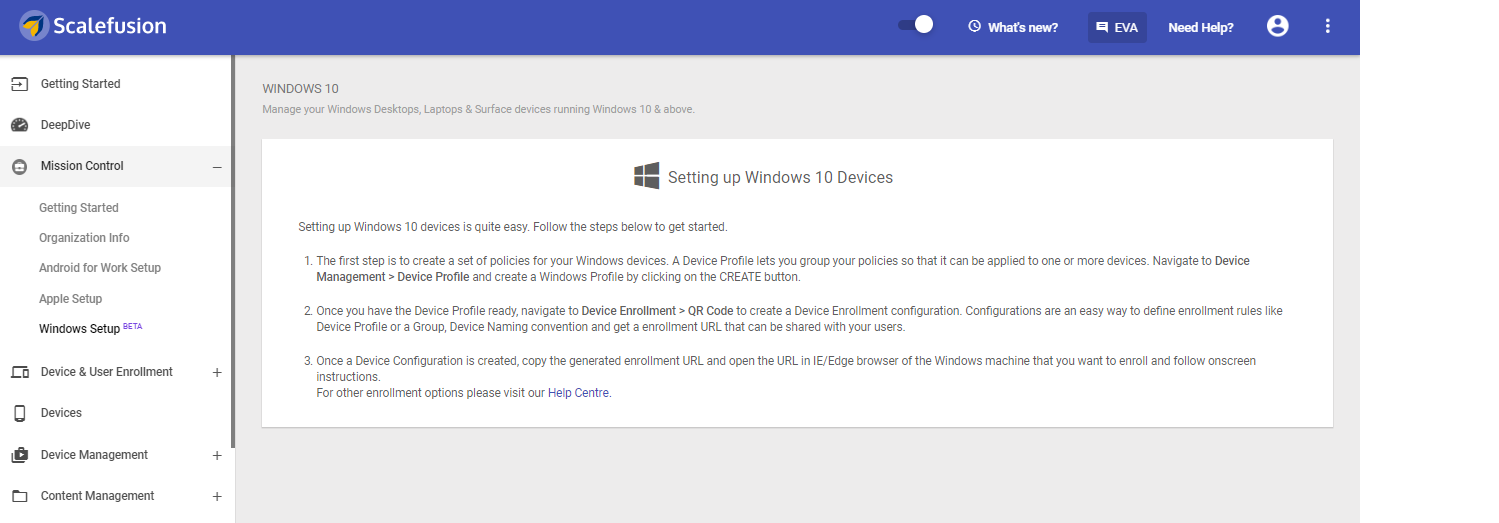
a) Navegue até a seção Gerenciamento de dispositivos do painel. Clique em Perfis de dispositivos e comece a criar um novo perfil.
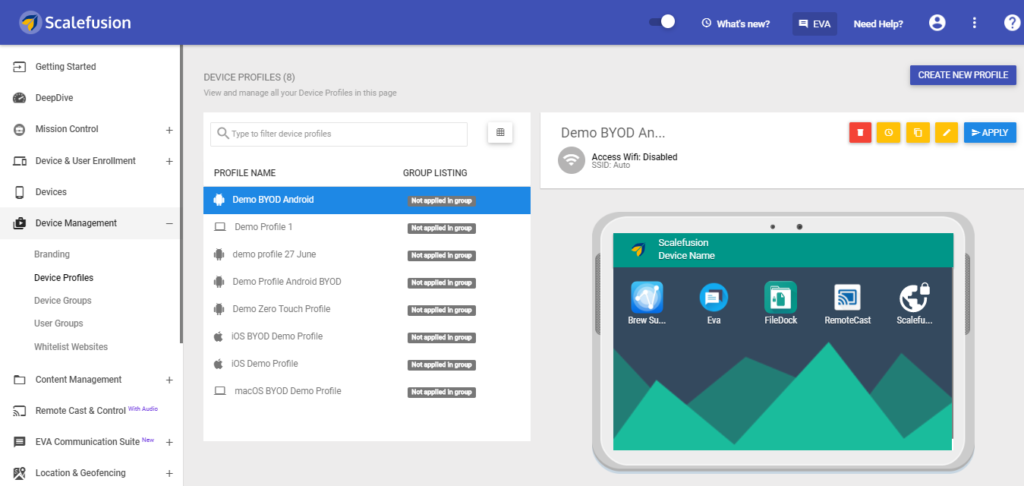
b) Em seguida, selecione Windows como sistema operacional escolhido, dê um nome ao seu perfil e clique em ENVIAR.
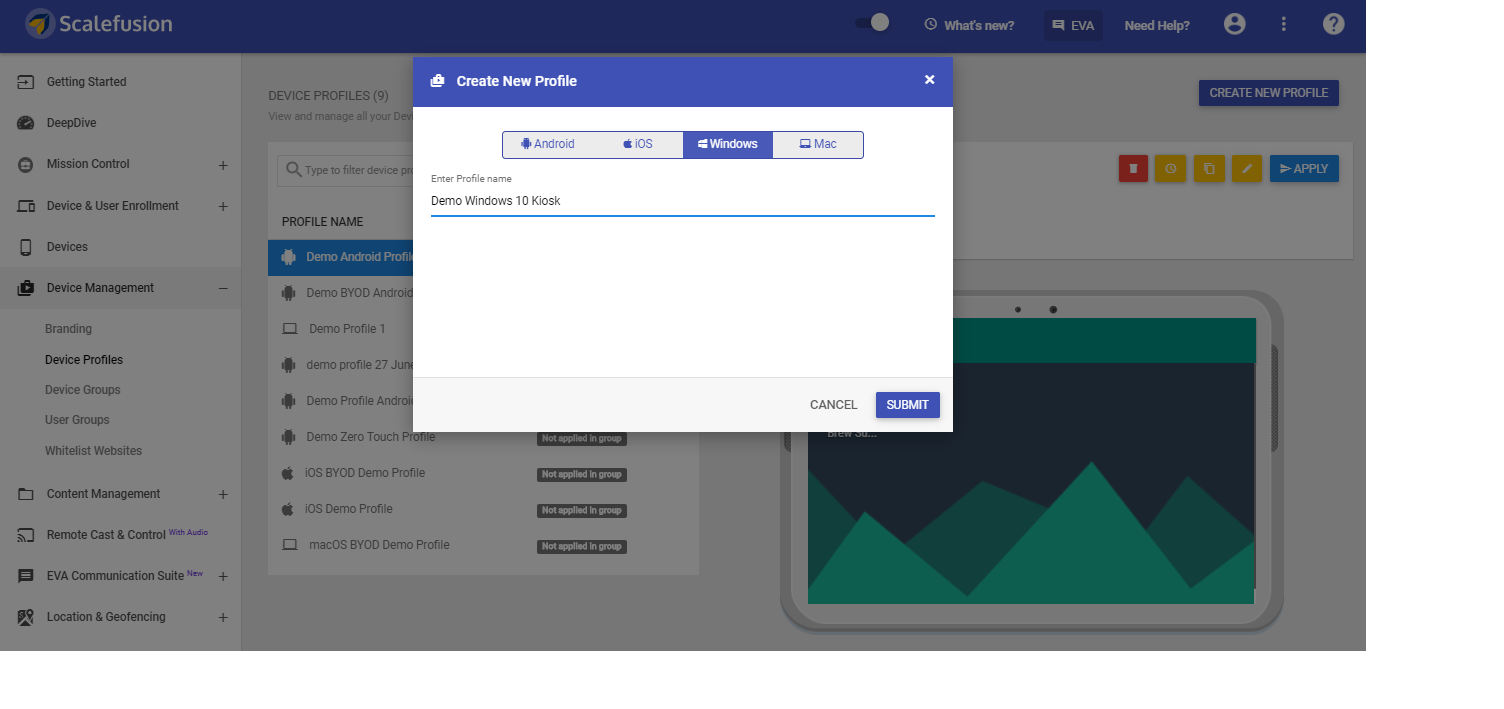
c) Agora começaremos a configurar políticas e restrições para dispositivos Windows 10. Nesta etapa, você pode colocar na lista negra os aplicativos que deseja bloquear em dispositivos Windows 10.
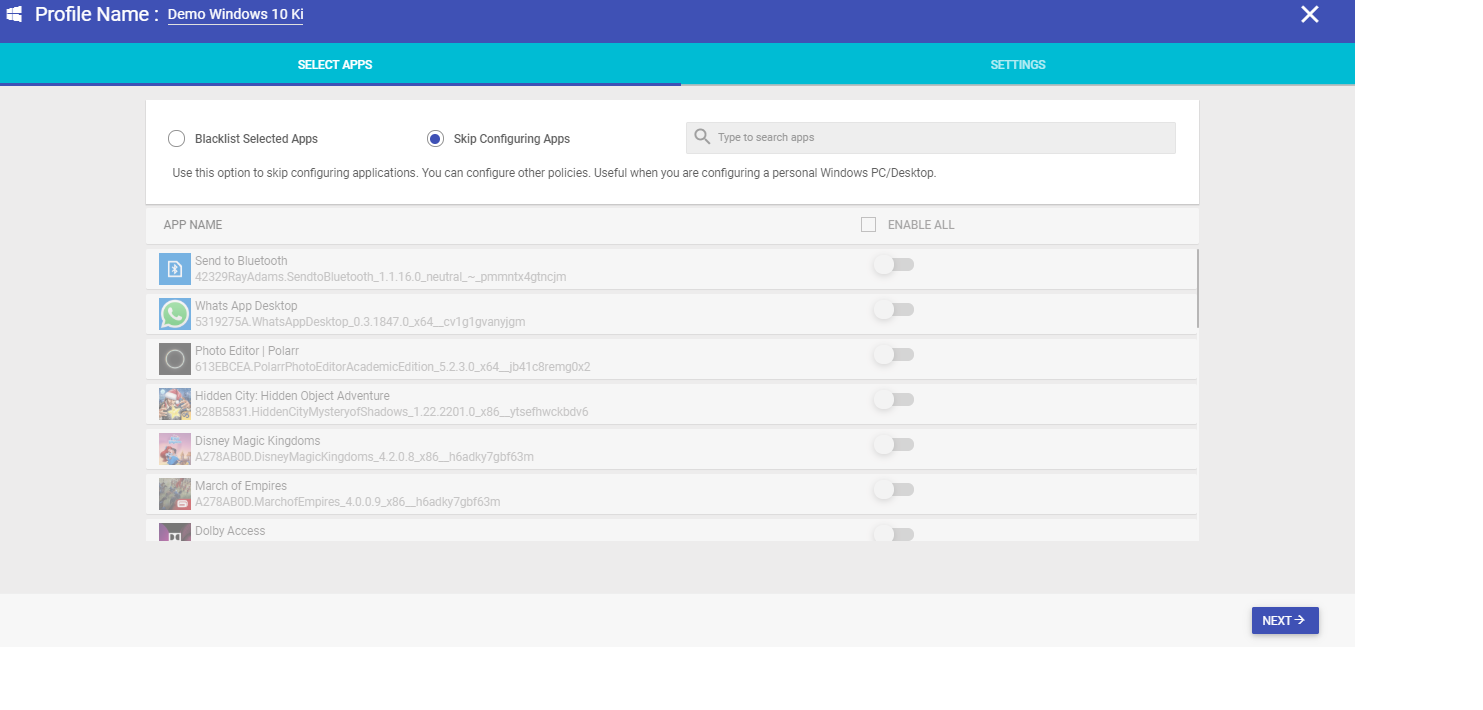
d) Prossiga para definir as configurações do perfil do dispositivo Windows 10. Nesta etapa, você pode executar o dispositivo Windows 10 no modo quiosque. Mas primeiro, procederemos ao registro do dispositivo criando configurações de amostra. Defina as configurações de marca, e-mail e rede, bem como configurações do navegador para dispositivos Windows 10.
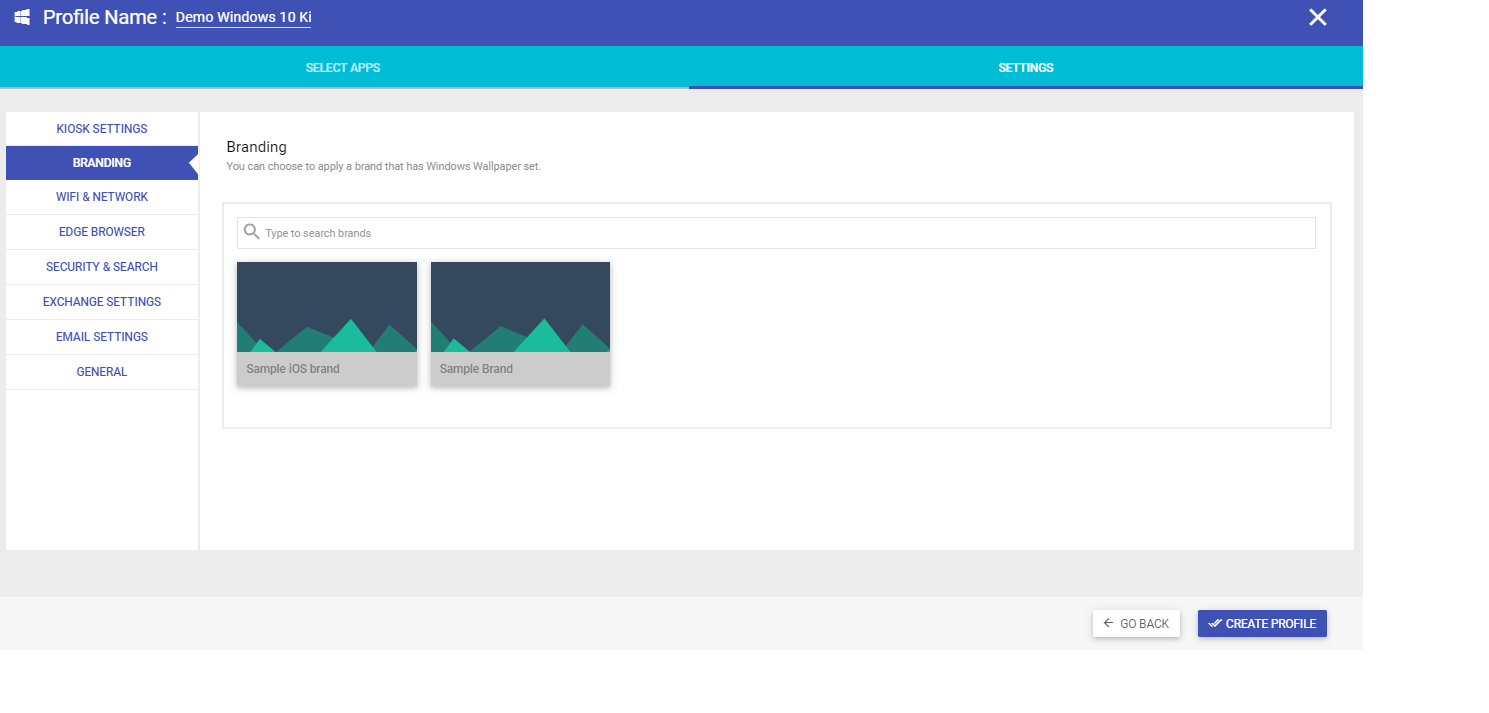
e) Agora clique em CRIAR PERFIL. O perfil recém-criado aparecerá na lista de perfis.
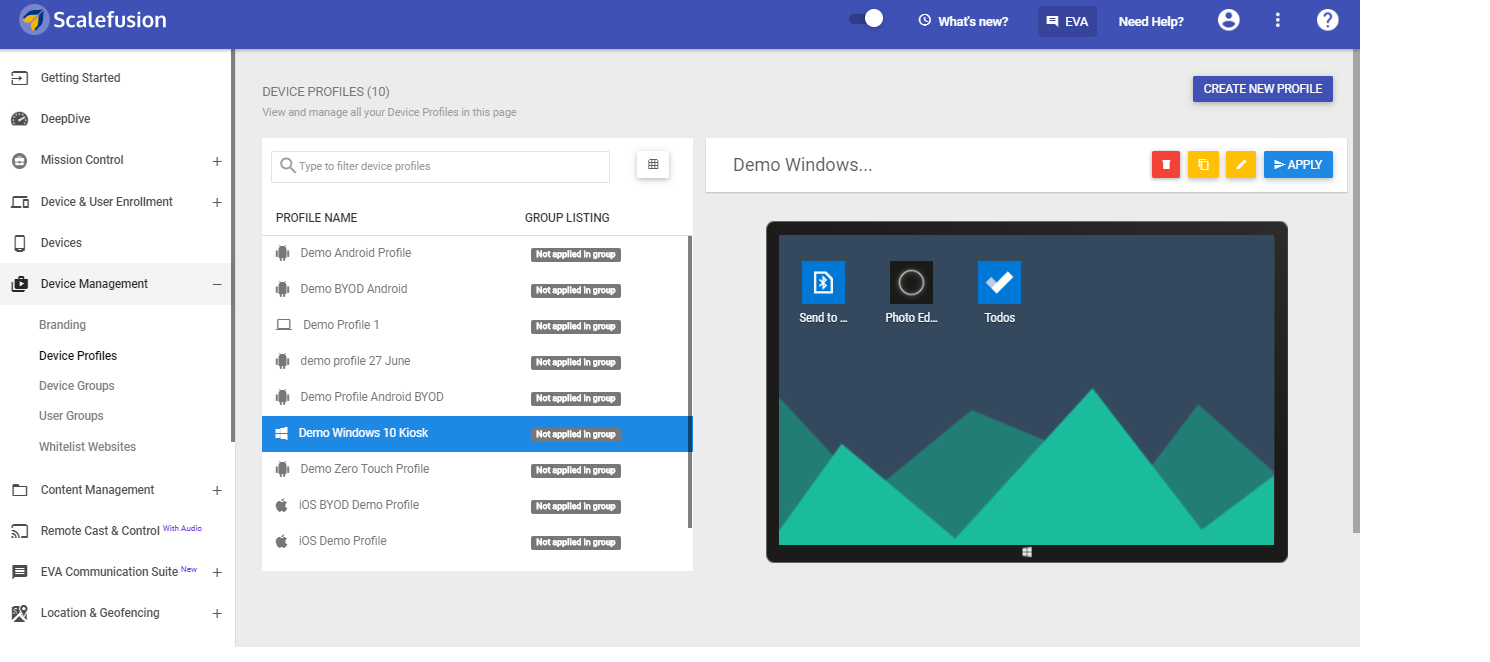
PASSO 3 – Registre dispositivos Windows 10 no Scalefusion MDM
1. Registro de dispositivo Windows 10 usando configuração de código QR
Assim que o perfil do dispositivo estiver pronto, prosseguiremos para criar uma configuração de inscrição.
Obtenha um QR Code após criar
i) Convenção de nomenclatura de dispositivos
ii) Perfil ou grupo de dispositivos para os dispositivos a serem registrados
iii) Licença padrão a ser aplicada. Então, primeiro, navegue até:
a) Navegue até a seção Registro do dispositivo e selecione a seção Código QR. Crie uma nova configuração.
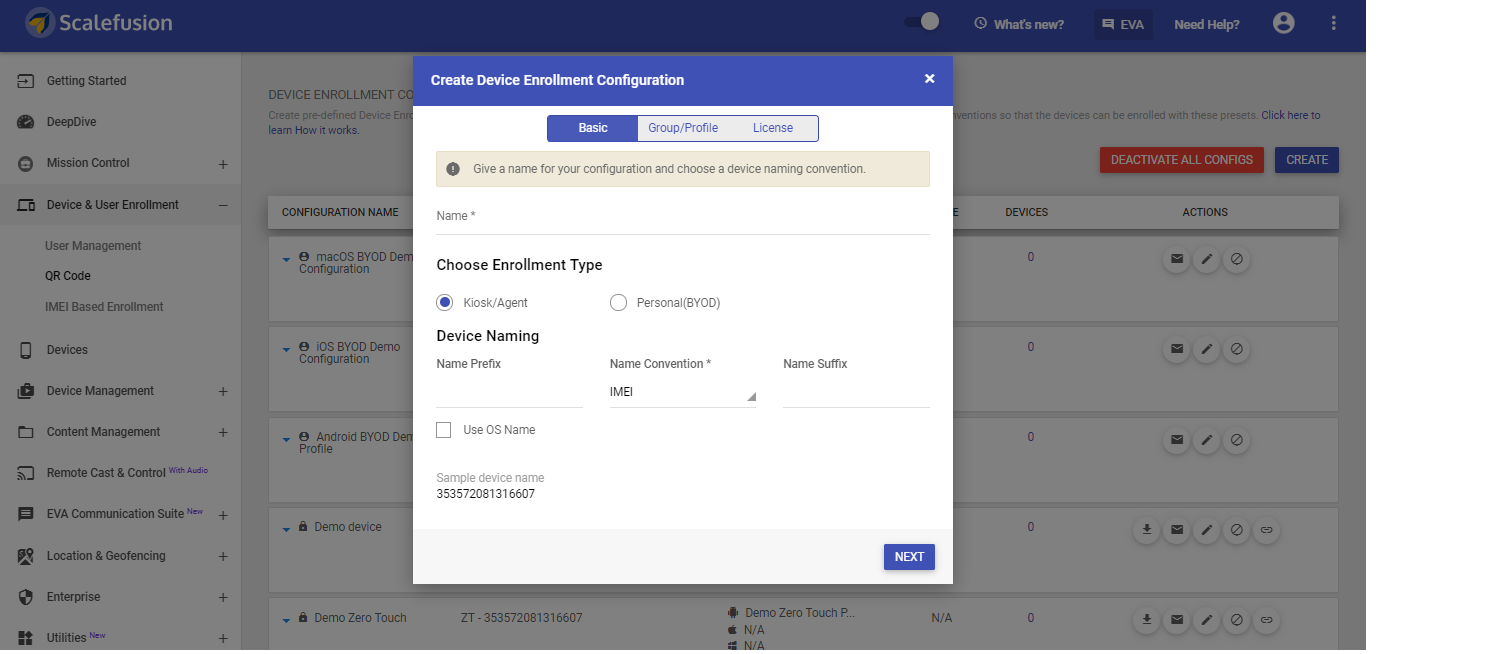
b) Nomeie sua configuração e selecione uma convenção de nomenclatura para os dispositivos registrados usando esta configuração. Na seção Grupo/Perfil, sob o Na lista suspensa Perfil de dispositivo do Windows, selecione as janelas perfil criado anteriormente. A seção Licença ajuda a definir uma licença padrão para os dispositivos registrados usando esta configuração. Esta é uma seção opcional e pode ser deixada em branco. SALVE a configuração.
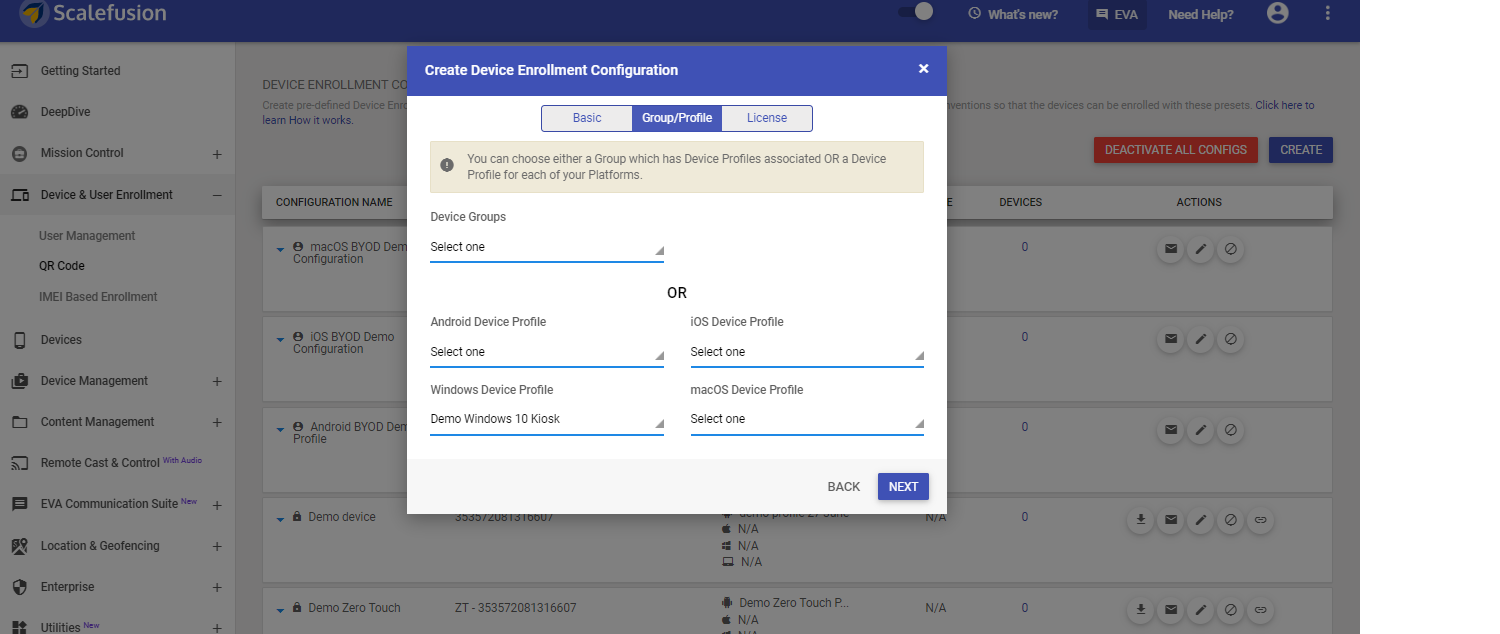
c) Agora, para registrar seus dispositivos Windows 10, você precisará do URL de registro. Para obter o URL de inscrição, selecione a configuração na lista e clique no ícone Copiar para copiar o URL.
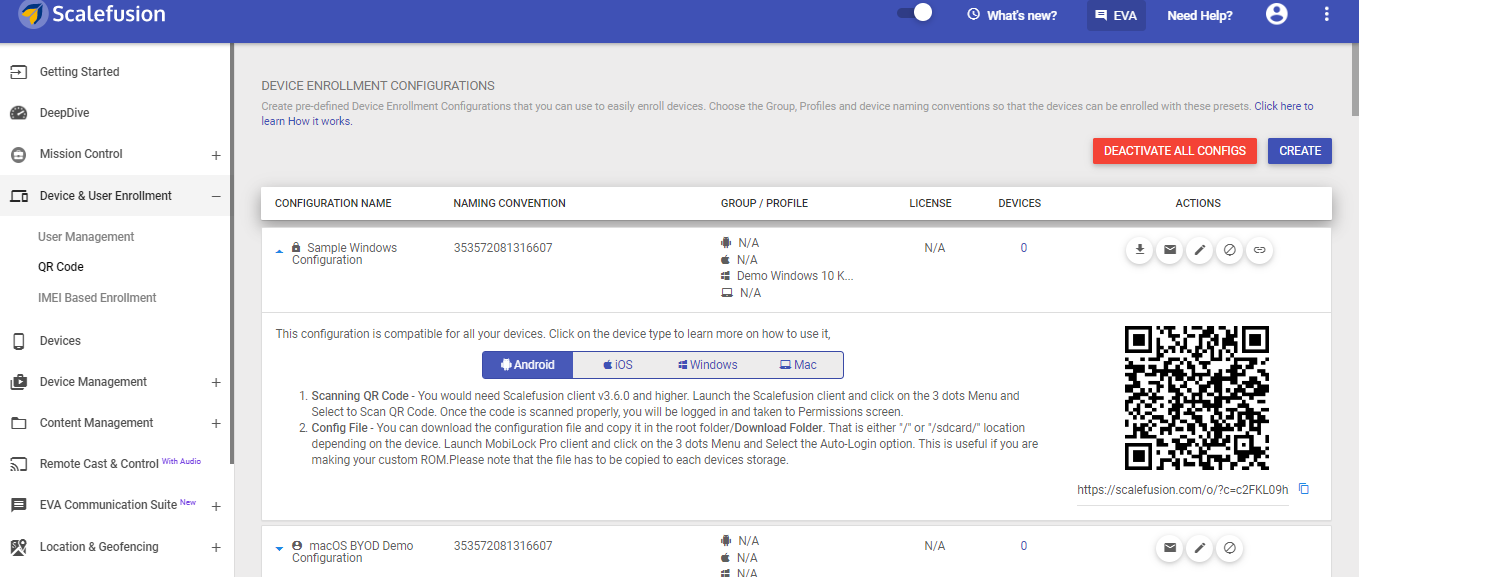
2. Registro de dispositivo Windows 10 usando Microsoft Edge
Registre seu(s) dispositivo(s) Windows 10 usando o Microsoft Edge. Recomendamos este método para registrar seus dispositivos, pois é a maneira mais fácil e simples de integrar seus dispositivos Windows em algumas etapas simples.
a) No Microsoft Edge, copie/cole a URL de inscrição gerada na etapa anterior

b) Após validar a URL, dê permissão para abrir a conta Microsoft
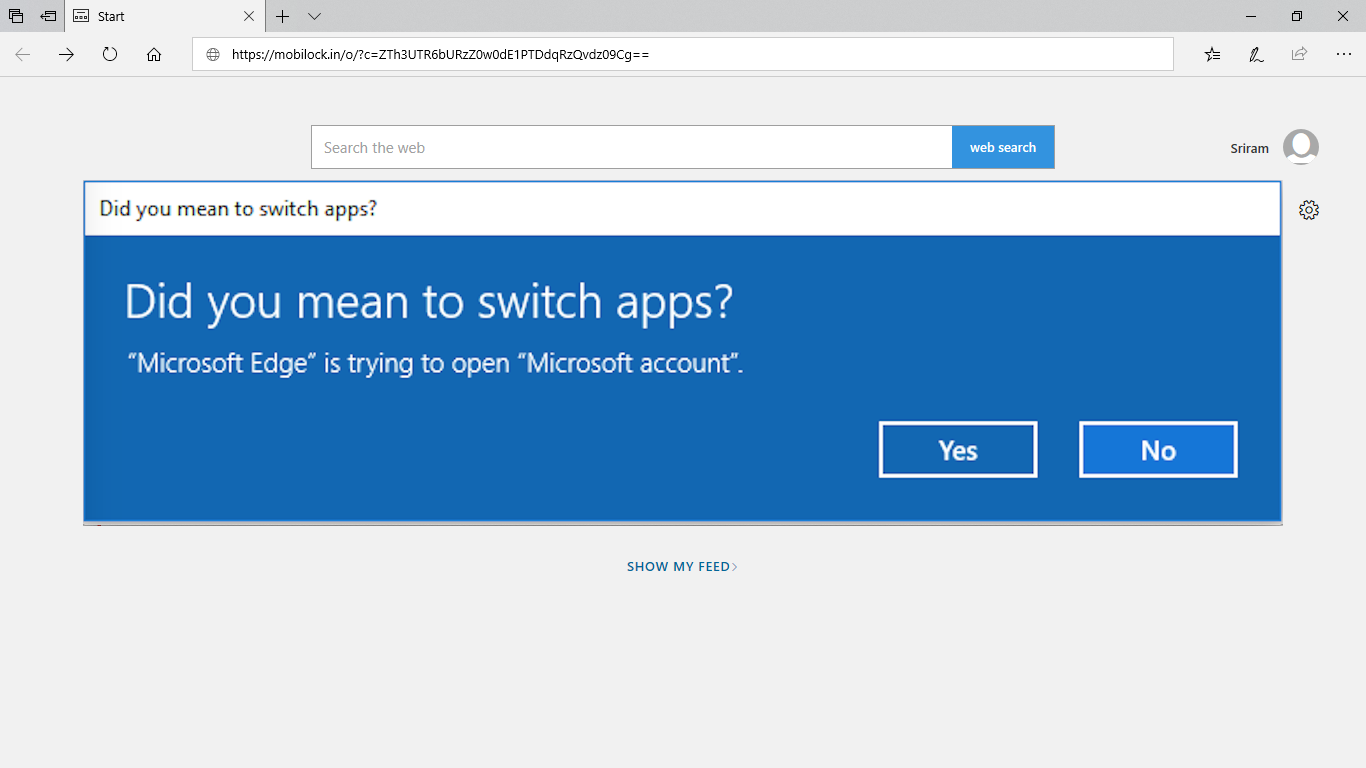
c) Isso abrirá o aplicativo Connect to Work ou School. Clique em Avançar na caixa de diálogo com o ID de e-mail pré-preenchido do administrador do Scalefusion Dashboard e o URL de inscrição. Clique em Avançar.
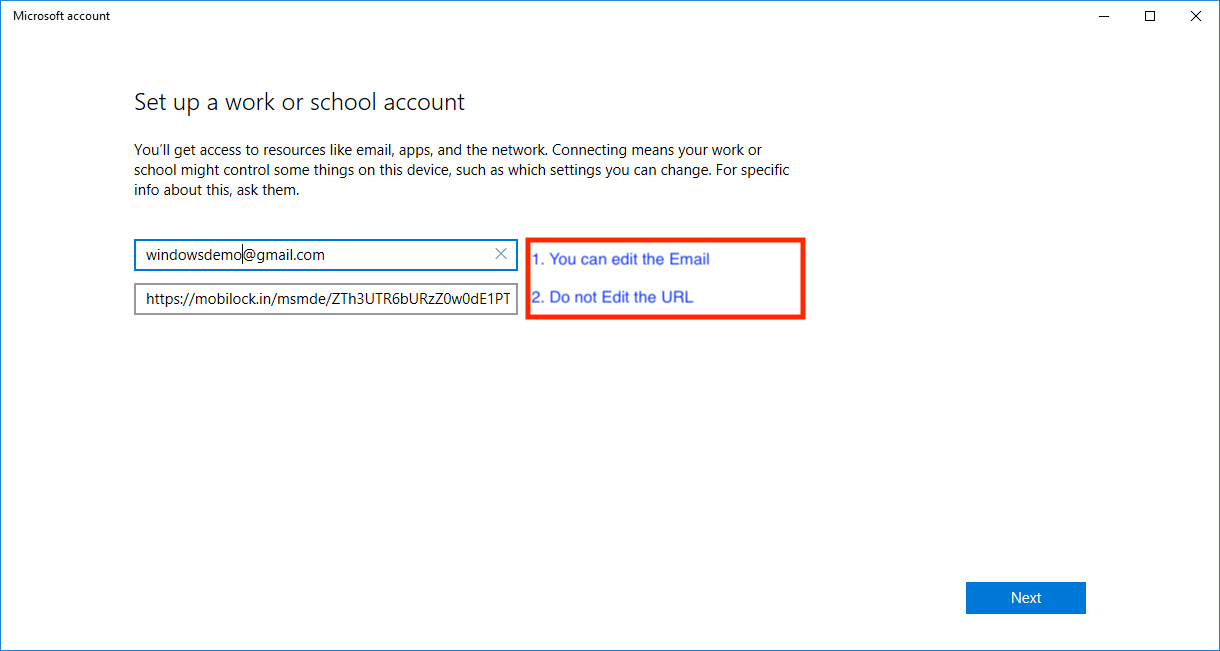
d) Com isso, inicia-se o cadastro do dispositivo e você verá algumas telas de progresso conforme mostrado abaixo.
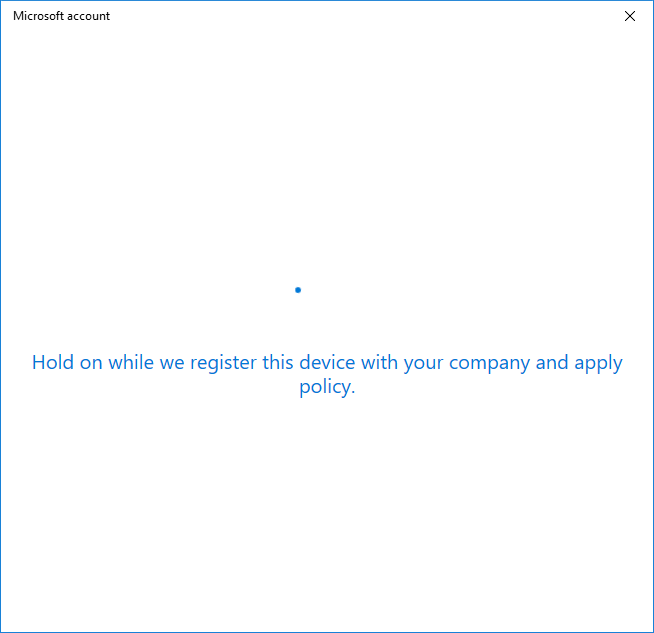
e) Após alguns minutos no processo de registro, basta clicar em Entendi ao ver esta tela.

f) Isto completa a inscrição. Com isso, o dispositivo passará a se comunicar com o Scalefusion Dashboard e as políticas serão aplicadas.
3. Registro de dispositivo Windows 10 usando o Windows Autopilot
Para automatizar o registro de vários dispositivos Windows 10, você também pode optar pelo Programa piloto automático do Windows para configurar os dispositivos over the air. O registro sem toque do Windows 10 exige que os administradores de TI configurar o Azure AD no painel do Scalefusion.
Os administradores podem adicionar IDs de hardware ao Windows Autopilot e os usuários finais podem concluir o Configuração do MDM após a primeira inicialização, inserindo suas credenciais de login do Azure AD.
PASSO 4 – Habilite o modo quiosque em dispositivos Windows 10
Selecione o perfil do seu dispositivo nos perfis de dispositivo existentes no painel do Scalefusion. Edite o perfil do dispositivo escolhido e navegue até a guia Configurações.
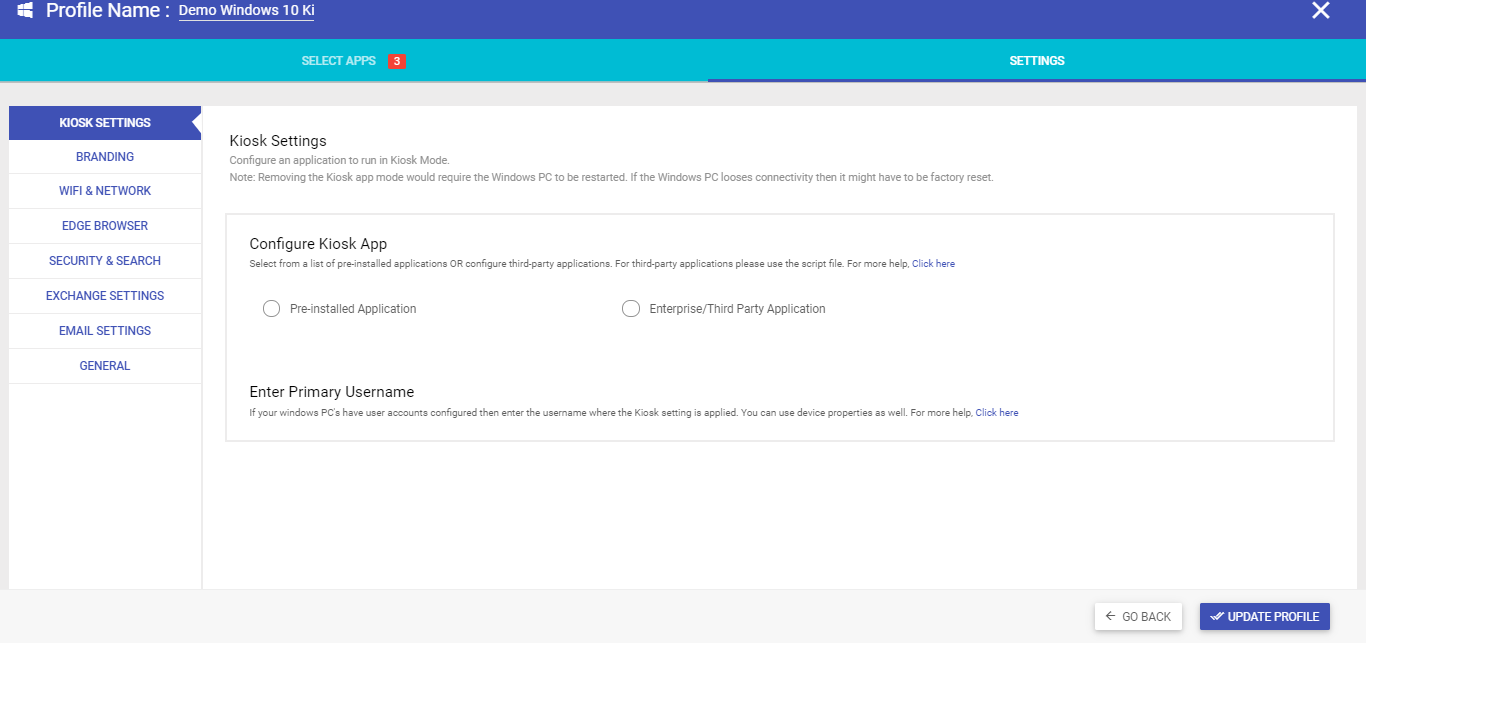
a) Você pode configurar o aplicativo pré-instalado, o aplicativo UWP ou um aplicativo de terceiros para configurar o modo quiosque de aplicativo único em dispositivos Windows 10.
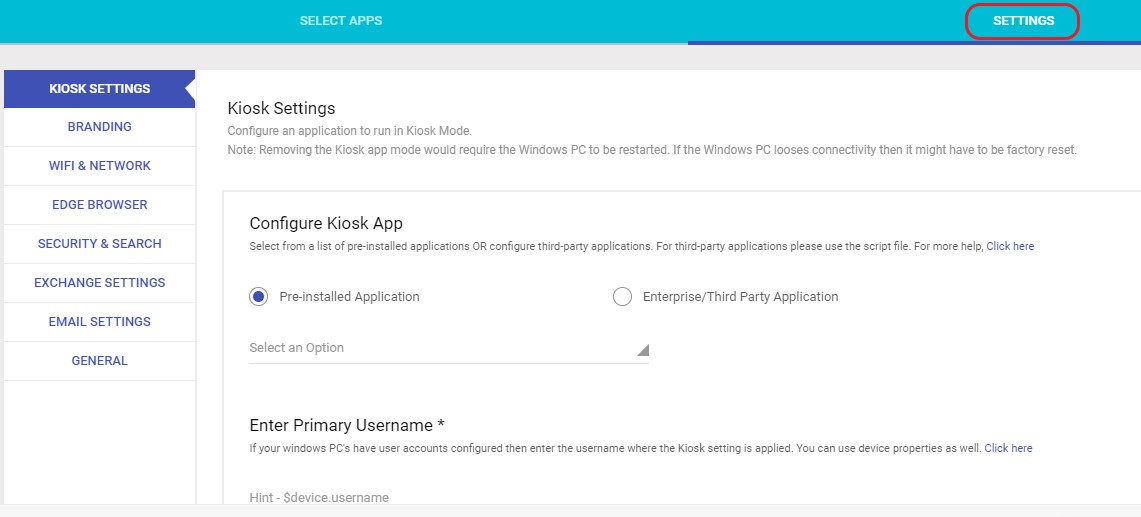
b) Selecione um aplicativo no menu suspenso. Depois que o aplicativo estiver definido no perfil do seu dispositivo, atualize-o e aplique-o ao dispositivo.
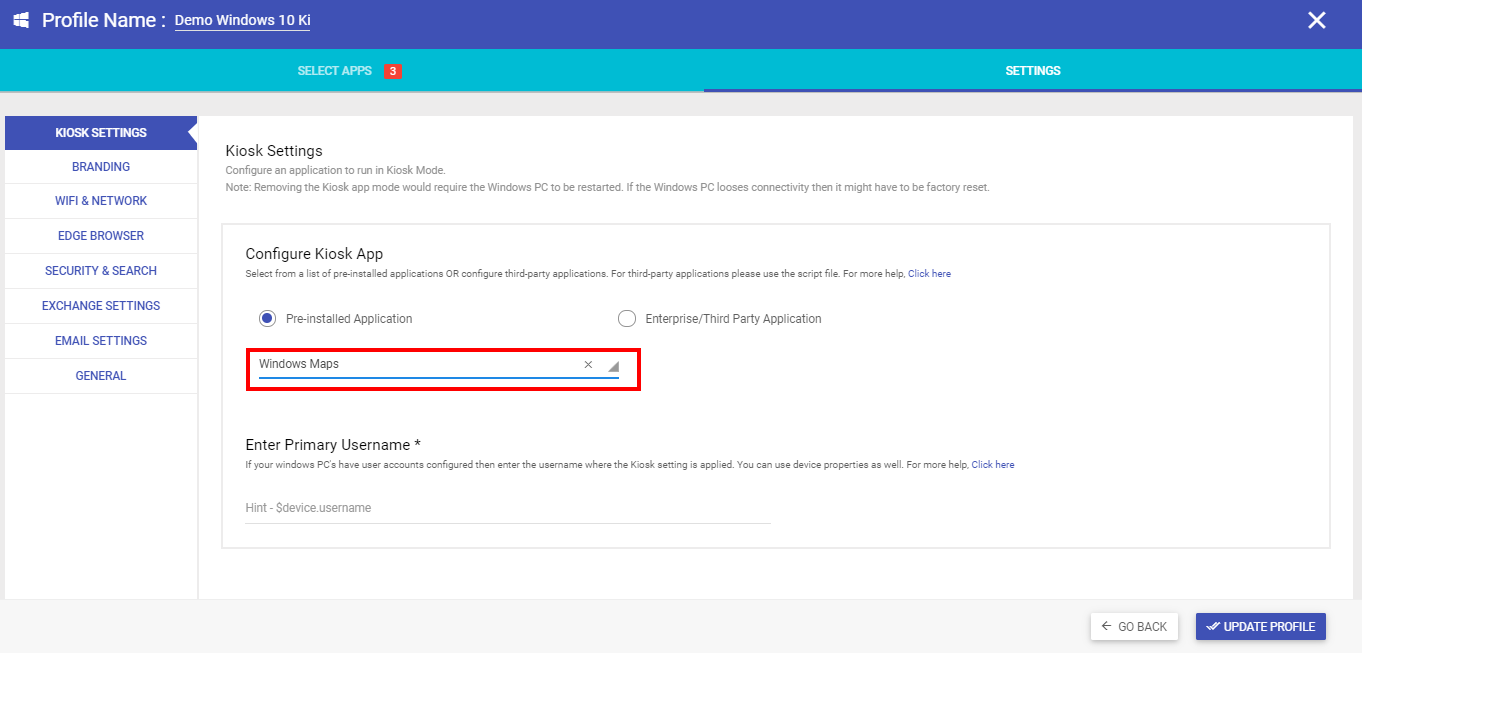
Agora, a etapa final é reiniciar o dispositivo e bloquear com êxito os dispositivos Windows 10 no modo quiosque de aplicativo único.
Com Scalefusion MDM do Windows, configurar o modo quiosque em dispositivos Windows 10 para operar no modo quiosque não pode ser mais fácil! Experimente o Scalefusion para bloquear com segurança dispositivos Windows 10 nos modos quiosque. Nossa solução de bloqueio de quiosque permite uma configuração perfeita com segurança aprimorada para todos os seus dispositivos Windows 10, garantindo gerenciamento aprimorado de dispositivos e conteúdo, levando a um melhor envolvimento do cliente, eficiência de tempo e entrega eficaz de mensagens.
Comece um teste gratuito de 14 dias hoje!
Perguntas frequentes
1. O Windows 10 Pro possui modo quiosque?
Sim, o Windows 10 Pro oferece um recurso de modo quiosque. Permite configurar dispositivos para tarefas específicas ou uso restrito, o que é ideal para ambientes públicos ou compartilhados, proporcionando uma experiência de usuário mais controlada.
2. O Windows 10 Home pode ser executado no modo quiosque?
Sim, o Windows 10 Home pode ser executado no modo quiosque configurando o acesso atribuído. No entanto, esse recurso está mais disponível nas edições Windows 10 Pro e Enterprise, oferecendo maior controle sobre ambientes de quiosque.
3. Como uso o modo quiosque no Windows 10?
Para usar o modo quiosque no Windows 10, crie uma nova conta de usuário, atribua-a como uma conta de quiosque e configure o acesso atribuído aos aplicativos ou sites desejados em Configurações > Contas > Família e outros usuários > Configurar um quiosque. Como alternativa, uma solução MDM permite que vários dispositivos Windows 10 sejam executados no modo quiosque.
4. Como configurar o modo quiosque do Windows 10 usando MDM?
Configure políticas de acesso atribuídas em sua solução MDM para configurar o modo quiosque do Windows 10. Defina quais usuários do aplicativo podem acessar, restringir configurações e implantar a política em dispositivos para obter funcionalidade perfeita de quiosque.
5. Qual é a vantagem do modo quiosque no Windows 10?
O modo quiosque no Windows 10 oferece funcionalidade simplificada, restringindo o acesso a aplicativos ou recursos específicos, ideal para ambientes públicos como varejo ou educação. Ele aumenta a segurança limitando a interação do usuário, garantindo o uso direcionado e impedindo o acesso não autorizado a informações confidenciais.
